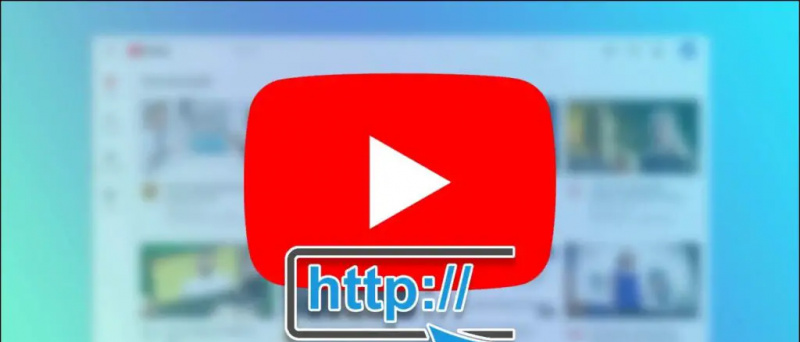Už jste někdy cítili potřebu skrýt karty v Google Chrome? Dobře, pokud se někdo najednou probudí a nechcete, aby se zobrazovaly otevřené karty, nejlepším způsobem by bylo skrýt je z obrazovky. A naštěstí je to v prohlížeči Chrome velmi možné. Pomocí několika jednoduchých triků můžete skrýt všechny otevřené karty, aby ostatní nevěděli, které webové stránky jsou na jiných kartách otevřené. Tady na vašem PC Prohlížeč Google Chrome Existují tři snadné způsoby, jak skrýt karty.
Jak skrýt karty v Google Chrome
Pokud jste někdy cítili potřebu skrýt svou kartu před okolním prostředím ve svém prohlížeči, nebojte se, že jsme se o vás postarali. Níže uvádíme několik rychlých a snadných způsobů, jak skrýt webové stránky, které ve vašem počítači otevírají další karty prohlížeče Google Chrome.
1. Pomocí zkratky F11
Stisknutím tlačítka F11 na klávesnici vstoupí Google Chrome do zobrazení na celou obrazovku. To zase skryje adresní řádek a všechny karty z nabídky panelu nástrojů.

jak odstranit můj účet google z jiných zařízení
Kdykoli tedy budete chtít procházet to, co procházíte, nebo otevřít web na jiných kartách od lidí v okolí, stiskněte tlačítko F11 a můžete vyrazit. Opětovným stisknutím tlačítka se vrátíte do normálního zobrazení.
Umístěním kurzoru myši nad horní část obrazovky můžete prohlížet otevřené karty a procházet je bez zavření zobrazení na celou obrazovku.
2. Pomocí rozšíření tísňového tlačítka

jak uložit obrázky z google na android
- Otevřete Google Chrome a přejděte do Internetového obchodu Chrome.
- Zde vyhledejte rozšíření tísňových tlačítek. Jste tady přímo Prodlužovací odkaz Může také pokračovat.
- Nainstalujte si rozšíření do svého prohlížeče. Po zobrazení výzvy povolte instalaci.
- Nyní otevřete webové stránky a začněte procházet jako obvykle.
- Chcete-li skrýt všechny karty Chrome, klepněte na ikonu tísňového tlačítka v pravém horním rohu.

- Tím se rychle skryjí všechny otevřené karty a místo toho se otevře nová karta.
- Opětovným klepnutím na ikonu tísňového tlačítka odhalíte všechny otevřené karty zpět.
Nezapomeňte uložit všechna uložená data na otevřených kartách, protože se po načtení znovu načtou. Můžete také přidat ochranu heslem v nastavení rozšíření a změnit chráněnou stránku (stránka, která se otevře při aktivaci).
Nevidíte ikonu rozšíření? Klikněte na panel nástrojů rozšíření. Poté klikněte na ikonu špendlíku vedle rozšíření tísňového tlačítka a odhalte jej.
3. Skrýt názvy karet pomocí Pin
Dalším způsobem, jak skrýt karty z pohledu, je připnout je. Všimněte si však, že to skryje pouze název karty, nikoli favicon webu.

- Klikněte pravým tlačítkem na kartu, kterou chcete skrýt.
- Klikněte na PIN z dostupných možností. Karta bude připnuta k nejlevnějšímu pruhu v pruhu.

Jak již bylo zmíněno, před zobrazením budou skryty pouze názvy webových stránek.
jak nainstalovat zvuky upozornění na android
Mimochodem, pokud neplánujete skrýt karty v Chromu a místo toho je chcete lépe uspořádat, můžete to udělat takto Jak vytvořit skupinu karet v chromu Hu.
Jednalo se o tři snadné způsoby, jak skrýt otevřené karty v prohlížeči Google Chrome v počítači. Doufám, že to pomůže při větší ochraně soukromí a zabezpečení při procházení internetu. Každopádně vyzkoušejte metody a dejte mi vědět, která z nich je pro vás pohodlnější v komentářích níže. Další tipy, triky a jak takto pracovat.
Pole pro komentáře na FacebookuMůžete nás také sledovat pro okamžité technické novinky na adrese zprávy Google nebo pro tipy a triky, recenze chytrých telefonů a gadgetů, připojte se GadgetsToUse Telegram Group nebo se přihlaste k odběru nejnovějších videí GadgetsToUse Kanál YouTube.